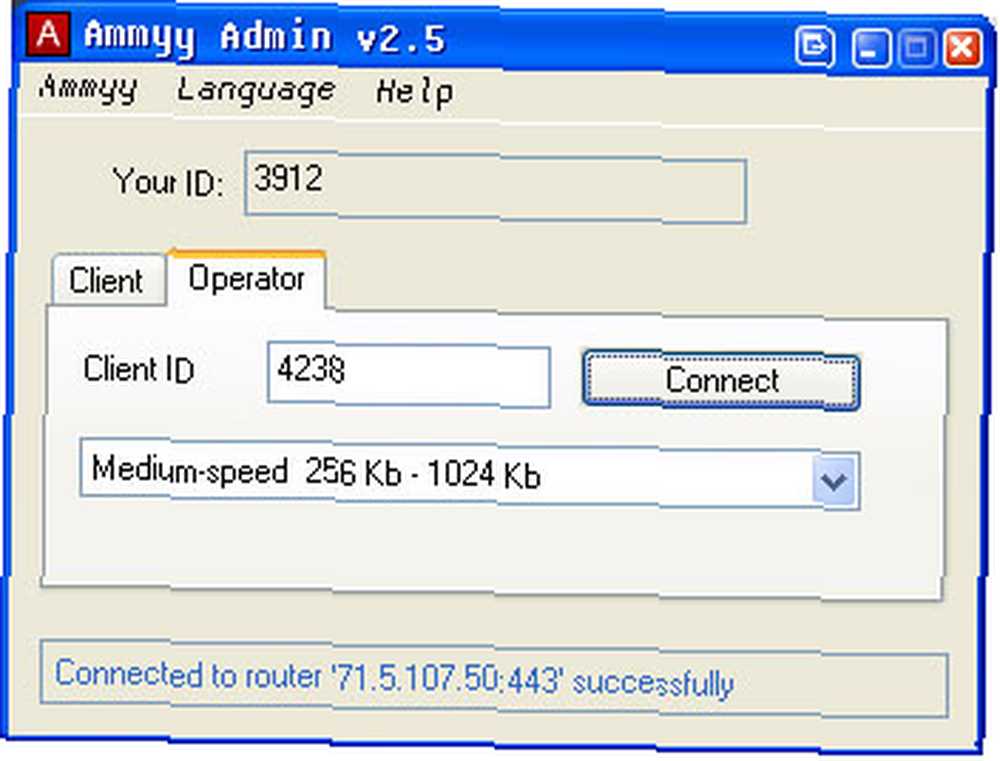
Joseph Goodman
0
2634
273
 Depuis que j'ai acheté mon appareil Windows Mobile pour la première fois, je suis obsédé par l'optimisation de mon forfait de données illimité - comme en témoigne le récent article que j'ai écrit sur l'accès à YouTube à l'école. Comment accéder à YouTube à l'école à l'aide d'Internet mobile Comment accéder à YouTube à l'école? Utiliser Internet mobile avec un tel plan. Cependant, en tant qu’écrivain en ligne, il ya des moments où je ne fais que avoir accéder à Internet avec mon portable même quand je suis à des centaines de kilomètres de la connexion Internet la plus proche.
Depuis que j'ai acheté mon appareil Windows Mobile pour la première fois, je suis obsédé par l'optimisation de mon forfait de données illimité - comme en témoigne le récent article que j'ai écrit sur l'accès à YouTube à l'école. Comment accéder à YouTube à l'école à l'aide d'Internet mobile Comment accéder à YouTube à l'école? Utiliser Internet mobile avec un tel plan. Cependant, en tant qu’écrivain en ligne, il ya des moments où je ne fais que avoir accéder à Internet avec mon portable même quand je suis à des centaines de kilomètres de la connexion Internet la plus proche.
Heureusement, si vous avez un appareil Windows Mobile et que vous vous êtes inscrit pour un forfait données illimité. Comparaison des plans Internet Easy Mobile pour les États-Unis Comparaison des plans Internet Easy Mobile pour les États-Unis via votre opérateur de téléphonie mobile, vous avez le choix configurez l'accès Internet sans fil de votre ordinateur portable avec votre téléphone portable à partir de n'importe quel endroit où vous avez une connexion cellulaire.
James a récemment passé en revue une application intéressante appelée JoikuSpot Light, qui transforme votre téléphone portable en point d'accès Wi-Fi. JoikuSpot est sans aucun doute la meilleure solution. Toutefois, si JoikuSpot ne fonctionne pas sur votre appareil et qu’aucune autre option similaire n’est disponible, vous risquez de débrancher votre câble USB et de vous rappeler comment vous avez configuré votre téléphone portable pour servir de modem Internet à votre ordinateur. portable. Dans cet article, je vais proposer aux utilisateurs de Windows Mobile un guide simple, étape par étape, que vous pouvez consulter à tout moment pour configurer l'accès Internet sans fil à un ordinateur portable via votre téléphone portable..
La procédure suivante est regroupée en trois étapes. Tout d'abord, configurez l'ordinateur portable et le téléphone portable pour le partage Internet, plutôt que de vous connecter via une application telle qu'ActiveSync. Deuxièmement, configurer l'ordinateur portable et le téléphone portable pour la connexion Internet et, enfin, initialiser la connexion. Une fois que vous avez terminé les étapes 1 et 2, vous ne devrez plus jamais les refaire. La prochaine fois que vous souhaitez accéder à Internet avec votre téléphone portable, vous simplement “recomposition,” et vous êtes en ligne. Cette configuration particulière est basée sur la série d'appareils Windows Mobile fabriqués par HTC. Dans mon cas, j'utilise toujours l'ancien HTC Cingular 8125, mais ces étapes fonctionnent pour les modèles plus récents (et la plupart des appareils Windows Mobile seront également similaires)..
Étape 1: Préparer les choses
La première chose à faire avant de pouvoir établir une connexion ordinateur portable / modem consiste à supprimer l'application actuelle gérant les communications entre votre ordinateur portable et votre téléphone portable. Dans mon cas, j'utilise ActiveSync, je tue donc ce processus à l'aide du gestionnaire de tâches..
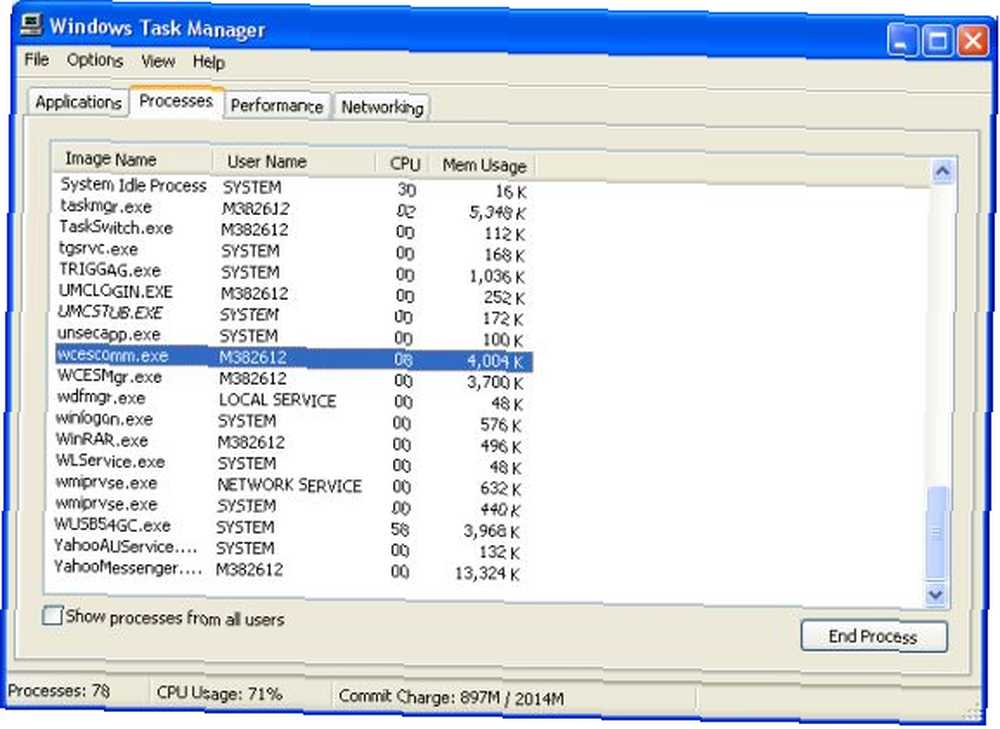
Pour ActiveSync, il vous suffit de rechercher wcescomm.exe et de mettre fin au processus. Si votre appareil Windows Mobile utilise une autre application, vous devez trouver le nom du processus et vous assurer de le supprimer. Deuxièmement, vous devez également arrêter le logiciel de communication sur votre téléphone. Dans le cas d'ActiveSync, dans Windows Mobile, sélectionnez Démarrer -> Paramètres -> Système -> Mémoire -> Programmes en cours d'exécution. Si ActiveSync est répertorié, vous devez arrêter le processus..
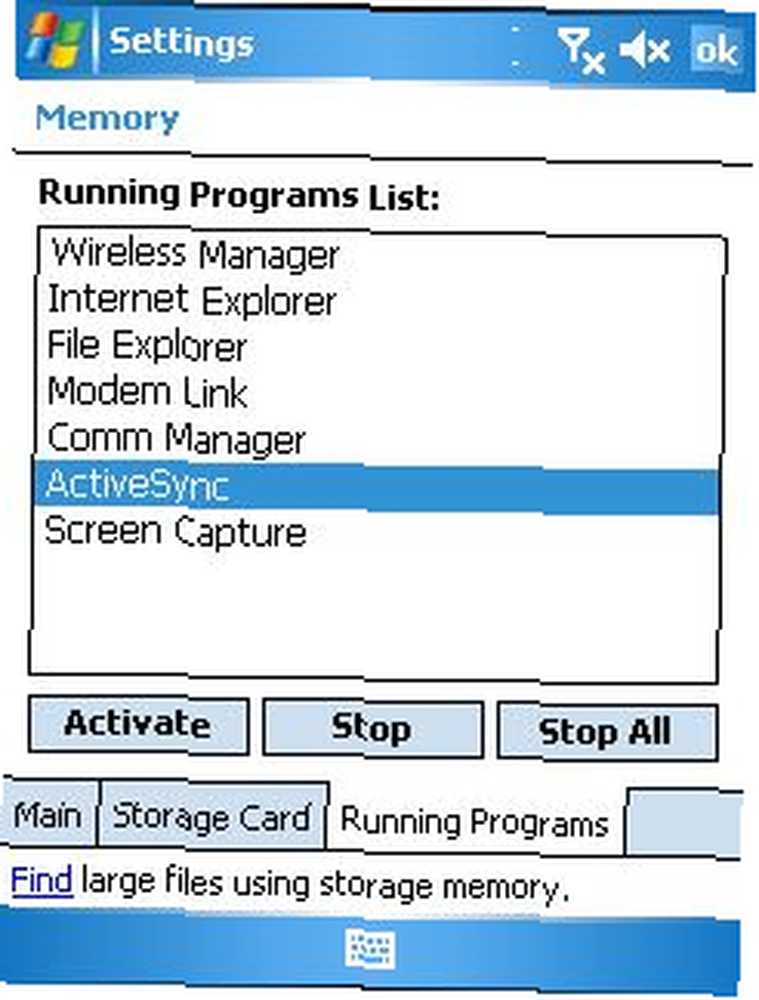
Une fois que vous avez arrêté le logiciel de communication sur l'ordinateur portable et le téléphone Windows Mobile, vous êtes prêt à établir la connexion entre l'ordinateur portable et le téléphone en tant que modem Internet..
Étape 2: Connexion du téléphone portable en tant que modem
La seule configuration réelle requise dans Windows Mobile pour configurer votre appareil en tant que modem Internet consiste à activer le “Liaison modem.” La configuration du lien modem peut être trouvée en allant dans Démarrer -> Programmes.
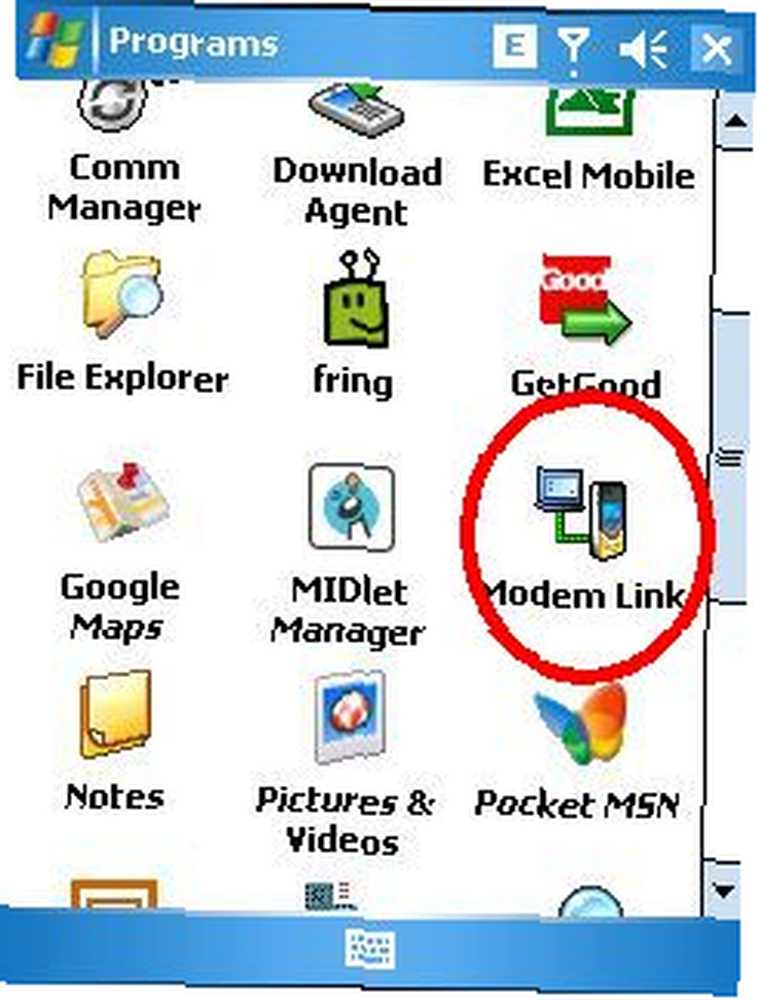
Une fois que vous êtes dans la configuration Modem Link, il suffit de changer le paramètre de connexion en USB. Il est probable que vos autres paramètres soient déjà configurés. Toutefois, s'ils ne le sont pas, assurez-vous que le nom du point d'accès porte le nom de la connexion que vous avez configurée sur votre appareil mobile pour un accès à Internet. Quand tout va bien, cliquez sur “Activer” en bas, et le “Statut” au sommet devrait changer à “actif.”
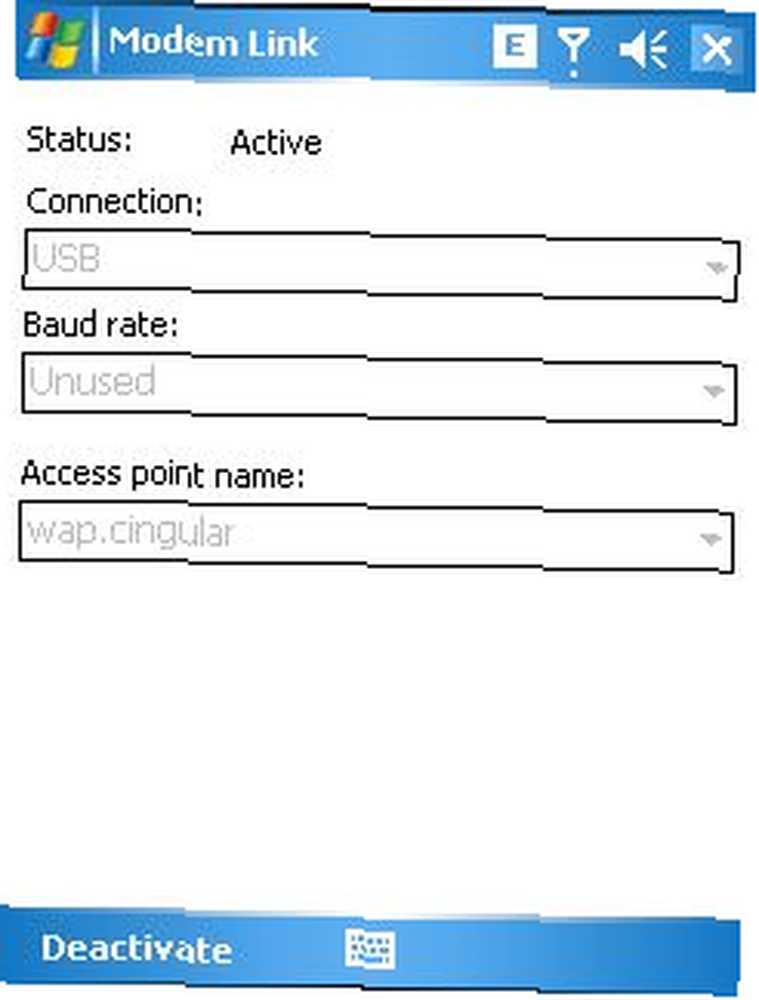
Si votre appareil est déjà connecté à votre ordinateur portable, vous aurez le “Nouveau matériel trouvé” assistant apparaît immédiatement. Si vous n'êtes pas encore branché, alors c'est le moment de le faire.
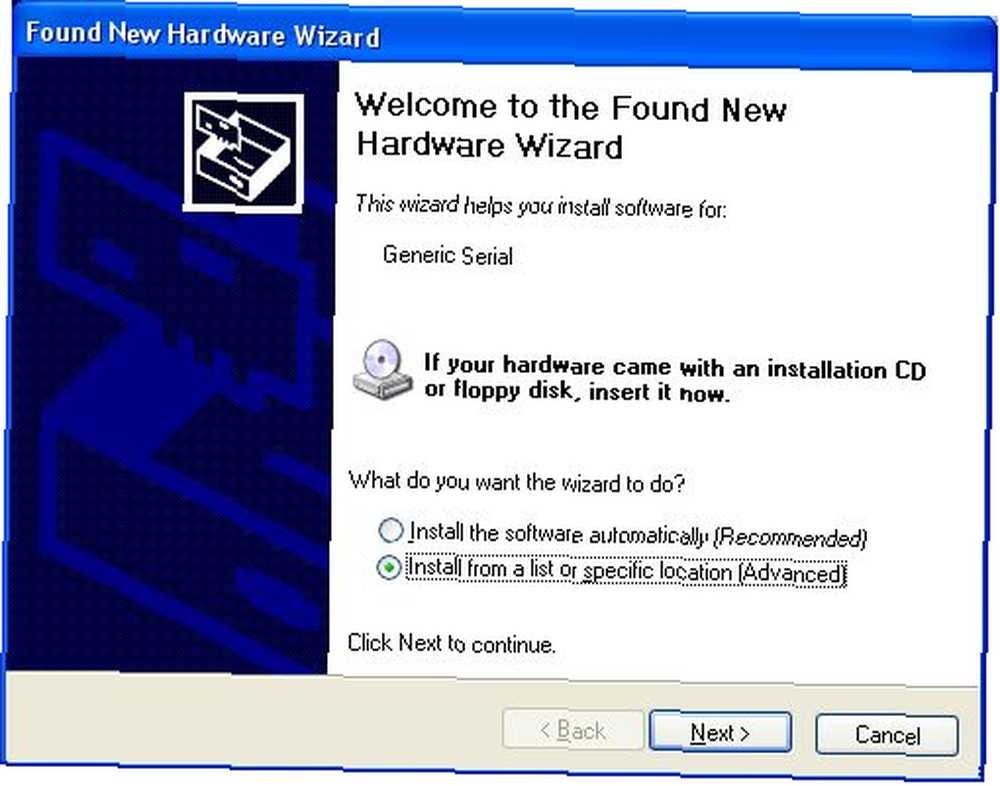
Assurez-vous simplement que vous choisissez d'installer à partir d'un emplacement spécifique afin de pouvoir sélectionner manuellement votre fichier de pilote. Cliquez sur Suivant.
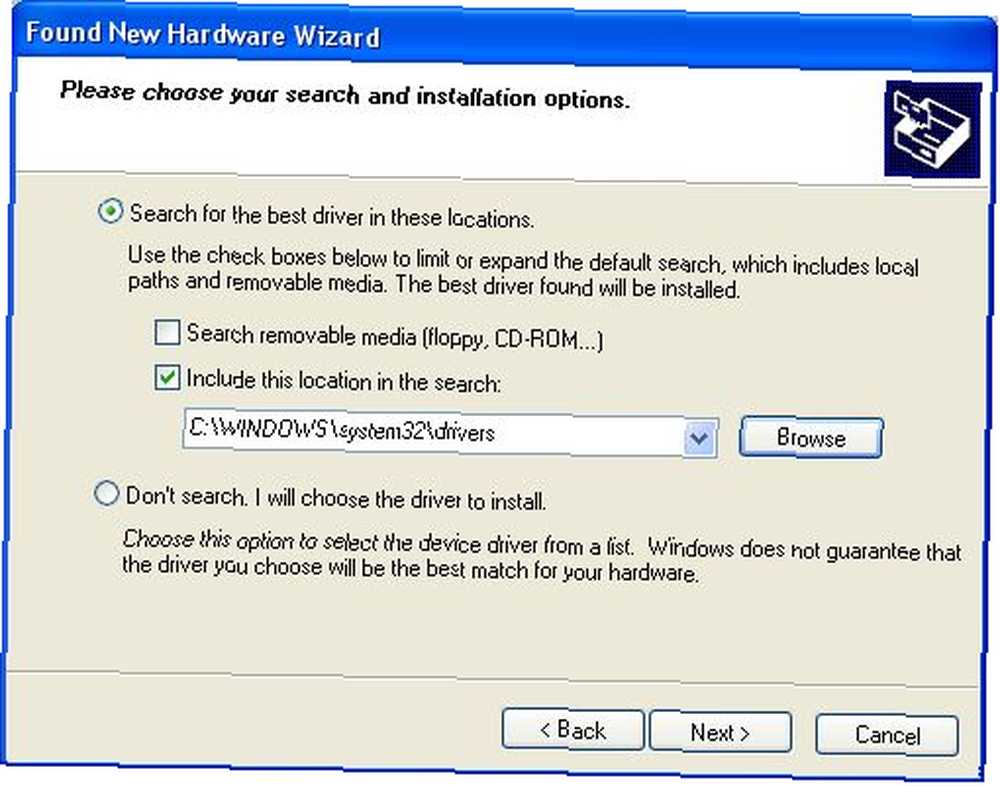
Sur l'écran suivant, cliquez sur le bouton Parcourir pour accéder au dossier contenant le fichier de pilote. Dans mon cas particulier avec le Cingular 8125, et pour la plupart des appareils mobiles HTC, vous aurez besoin du fichier de pilote USBMDM.INF ainsi que de l'application HTC USB Modem Dialer. Les deux sont disponibles en téléchargement gratuit à partir de xda-developers.com. Téléchargez le fichier zip et mettez-le là où vous vous en souvenez. Ensuite, dans l'écran de l'Assistant Windows ci-dessus, accédez au répertoire dans lequel vous avez extrait le fichier INF. Si votre appareil Windows Mobile n'est pas HTC, contactez le fabricant pour obtenir un pilote de modem USB pour votre appareil..
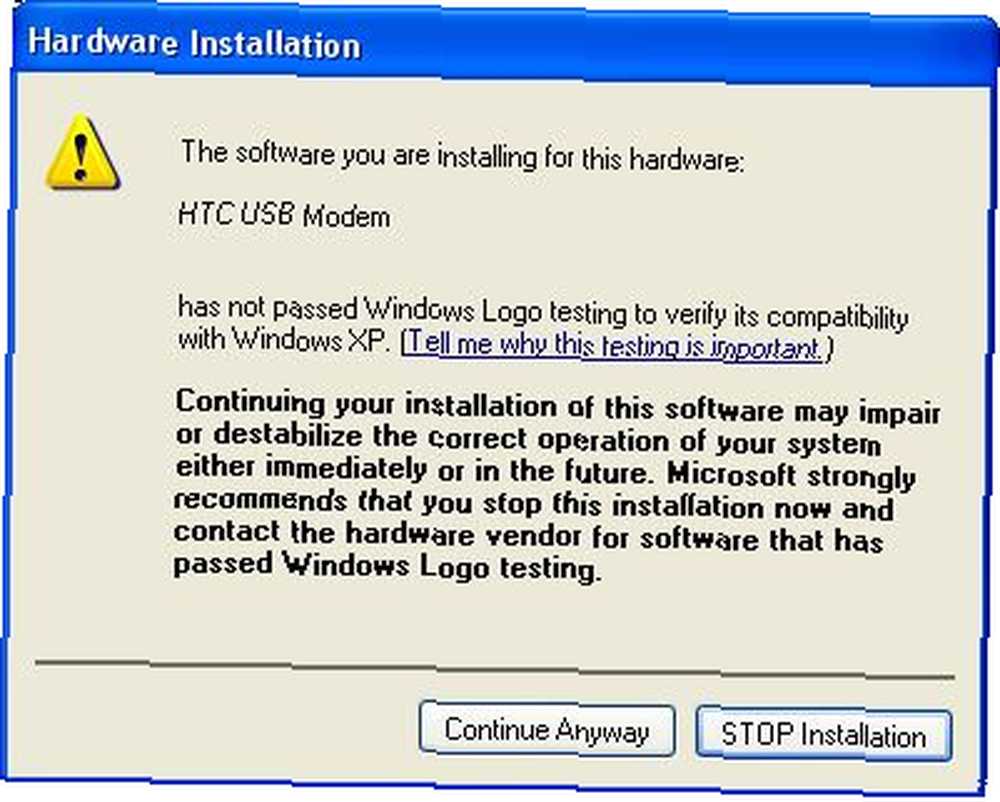
L’assistant reconnaîtra le périphérique. En fonction de votre périphérique et de la version du pilote, le message d'erreur ci-dessus peut s'afficher. Cliquez “Continuer quand même.”
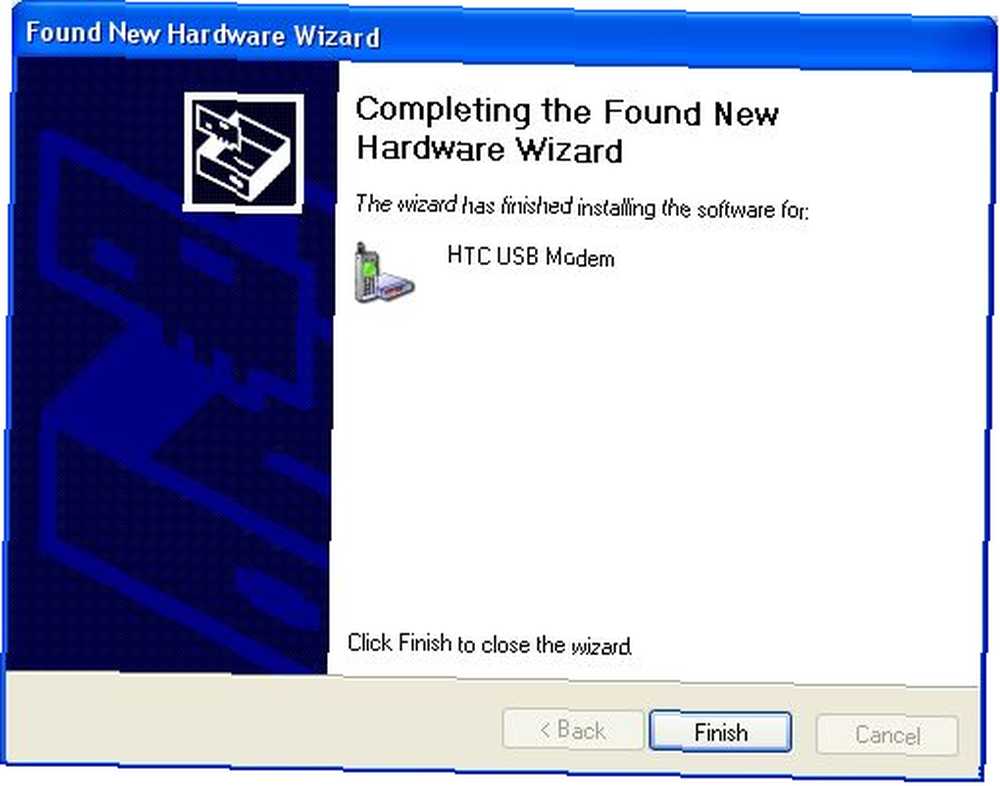
Enfin, le pilote est installé et vous êtes prêt à utiliser votre nouveau modem USB mobile à tout moment et partout où vous avez un signal cellulaire.!
Étape 3: initialisation de la connexion Internet
Pour établir votre nouvelle connexion Internet mobile à l'aide de votre ordinateur portable, exécutez le fichier exécutable que vous avez téléchargé à partir du lien ci-dessus. Quel que soit votre appareil ou votre opérateur de téléphonie mobile, vous devez toujours entrer un nom d'utilisateur et un mot de passe. Vous pouvez accéder à ces informations (si vous ne le connaissez pas déjà lors de la configuration de l'utilisation d'Internet sur votre appareil mobile) en contactant votre fournisseur de téléphonie mobile et en demandant le nom d'utilisateur et le mot de passe à utiliser avec votre forfait de données Internet..
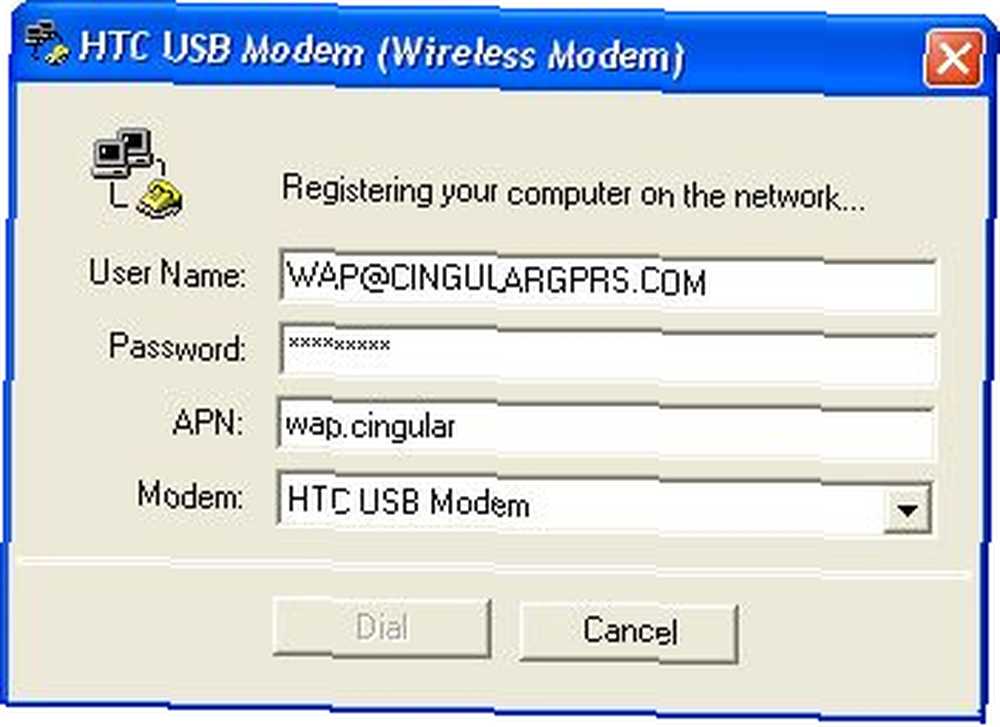
Entrez ces informations dans le composeur de modem USB et, au bout de quelques instants, il vous informera que vous êtes maintenant connecté. Oui, cela signifie que, même si vous êtes assis au milieu du lac avec une canne à pêche dans une main, votre ordinateur portable est maintenant connecté à Internet via le signal de votre téléphone portable. Ce n'est peut-être pas très rapide - mais lorsque vous êtes désespéré de soumettre votre dernier article (ou de consulter les derniers résultats de jeu de votre équipe), il vous suffit parfois d'une telle connexion..
Avez-vous déjà configuré votre ordinateur portable avec une connexion Internet via votre téléphone portable? Quelle configuration ou quels outils logiciels avez-vous utilisés pour accomplir cette tâche? Partagez vos idées dans la section commentaires ci-dessous.











